Verwenden Sie den EVA-Gradierung-Dialog, um die Gradierung für eine EVA-Sohle festzulegen, unter Beachtung der Ausdehnungseigenschaften von EVA-Schaum.
So öffnen Sie den EVA-Gradierung-Dialog:
- Wählen Sie das zu gradierende Modell aus.
- Wählen Sie Assistent-Registerkarte > Gradieren-Gruppe > EVA aus.
Der EVA-Gradierung-Dialog wird angezeigt.
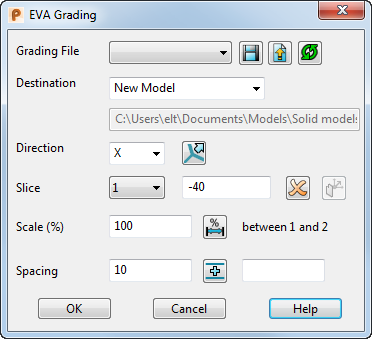
- Sie können die folgenden Optionen im Dialog nutzen, um die EVA-Gradierung zu beeinflussen:
Wählen Sie eine Gradierdatei von der Dropdown-Liste aus.
 Speichern - Klicken Sie auf diese Schaltfläche, um die modifizierte Gradierungsdatei als eine .csv-Datei zu speichern. Speichern Sie die Gradierungstabelle in dem Shareddb-Ordner, der für gewöhnlich in C:\Users\Public\Documents\Autodesk gespeichert ist.
Speichern - Klicken Sie auf diese Schaltfläche, um die modifizierte Gradierungsdatei als eine .csv-Datei zu speichern. Speichern Sie die Gradierungstabelle in dem Shareddb-Ordner, der für gewöhnlich in C:\Users\Public\Documents\Autodesk gespeichert ist.
Wenn Sie anschließend diesen Dialog anzeigen, wird die gespeicherte Gradierungsdatei in der Skalierungsdatei-Liste angezeigt. Die Gradierungstabelle wird als PSEVAGRADE_HEEL_xxxx.csv gespeichert, wobei xxxx Ihr Dateiname ist.
 Schnittdaten verwenden - Klicken Sie auf diese Schaltfläche, um die Schnittdaten zu laden, die Sie zuletzt verwendet haben.
Schnittdaten verwenden - Klicken Sie auf diese Schaltfläche, um die Schnittdaten zu laden, die Sie zuletzt verwendet haben.
 Schnittdaten zurücksetzen - Klicken Sie auf diese Schaltfläche, um die Schnittdaten auf die Standard-Einstellungen zurückzusetzen.
Schnittdaten zurücksetzen - Klicken Sie auf diese Schaltfläche, um die Schnittdaten auf die Standard-Einstellungen zurückzusetzen.
Ziel - Wählen Sie ein Ziel aus der Liste aus.
- Neue Ebene, um jede Größe in einer neuen Ebene auf dem bereits bestehenden Modell zu speichern.
- Ebenen spiegeln, dann gruppieren speichert jeden Grad in eine Gruppe; bestehende Ebenen bleiben erhalten.
- Aktuelles Modell und Ebenen, um Größen mit dem bereits bestehenden Modell und den Ebenen zu speichern. Obwohl diese Option es Ihnen ermöglicht, alle Ergebnisse bei der Verwendung von verschiedenen Werten zu sehen, kann die Ausgabe sehr unübersichtlich aussehen, wenn Sie mehrere Versionen generieren:
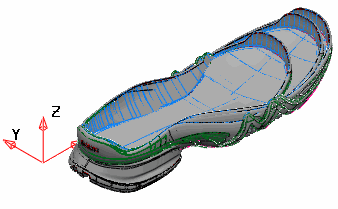
- Neues Modell, um das gradierte Modell als ein neues Modell mit dem Namen Absatzgradierte Elemente.psmodel zu speichern.
Richtung - Wählen Sie X, Y oder Z von der Liste aus, um die Richtung für den aktuellen Schnitt festzulegen. In diesem Beispiel ist die Richtung X:
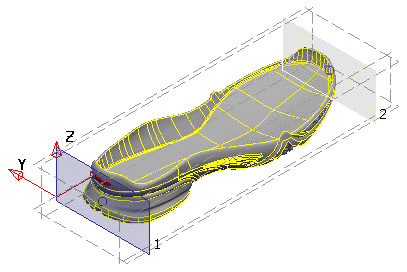
 Alternative Richtung - Legt Schnitte in einer anderen Richtung fest. So wählen Sie die Schnittrichtung aus:
Alternative Richtung - Legt Schnitte in einer anderen Richtung fest. So wählen Sie die Schnittrichtung aus:
- Klicken Sie auf die Schaltfläche. Der Definierte Schnitte-Dialog wird angezeigt.
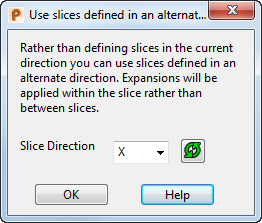
- Wählen Sie eine Schnittrichtung aus der Liste aus. Verlängerung wird innerhalb der Schnitte in dieser Richtung angewendet, anstelle von zwischen den Schnitten.
- Klicken Sie auf OK, um zu dem EVA-Gradierung-Dialog zurückzukehren.
Schnitt - Wählen Sie die Schnittnummer aus der Liste aus. Wenn zusätzliche Schnitte erstellt werden, werden diese zu der Liste hinzugefügt.
Geben Sie die Position des aktuellen Schnitts ein. Wenn Sie zusätzliche Schnitte erstellen, werden die Positionen durch den Abstände-Wert festgelegt.
Wenn Sie eine Kurvenauswahl verwenden, steht diese Option nicht zur Verfügung.
 Löschen - Klicken Sie auf diese Schaltfläche, um den ausgewählten Schnitt zu löschen.
Löschen - Klicken Sie auf diese Schaltfläche, um den ausgewählten Schnitt zu löschen.
 Kurvenrichtung - Klicken Sie auf diese Schaltfläche, um die Richtung der Kurvenverlängerung umzuschalten. Wenn Sie eine Kurve zum Erstellen des Schnitts einsetzen, wird die Kurve orthogonal zu der Achse verlängert. In den meisten Fällen wird die passende Richtung automatisch ausgewählt. Falls nötig, schalten Sie die Verlängerungsrichtung um, um die Alternative anzusehen.
Kurvenrichtung - Klicken Sie auf diese Schaltfläche, um die Richtung der Kurvenverlängerung umzuschalten. Wenn Sie eine Kurve zum Erstellen des Schnitts einsetzen, wird die Kurve orthogonal zu der Achse verlängert. In den meisten Fällen wird die passende Richtung automatisch ausgewählt. Falls nötig, schalten Sie die Verlängerungsrichtung um, um die Alternative anzusehen.
Skalieren (%) - Geben Sie den Skalierungsfaktor für den aktuellen Schnitt als Prozentzahl ein. Wenn Sie den Verlängerungsfaktor unverändert lassen möchten, belassen Sie diese Option bei der Einstellung 100. Wenn Sie einen neuen Schnitt erstellen, erhält dieser automatisch denselben Verlängerungsfaktor wie der aktuelle Schnitt.
 Zwischen - Klicken Sie auf diese Schaltfläche, um den Skalierungsfaktor zwischen den Schnitten anzuwenden. Die Schaltfläche ändert sich zu
Zwischen - Klicken Sie auf diese Schaltfläche, um den Skalierungsfaktor zwischen den Schnitten anzuwenden. Die Schaltfläche ändert sich zu  .
.
In diesem Beispiel liegt der Skalierungswert bei 70, was zu einem Schwund von 30% zwischen Schnitten 2 und 3 führt.
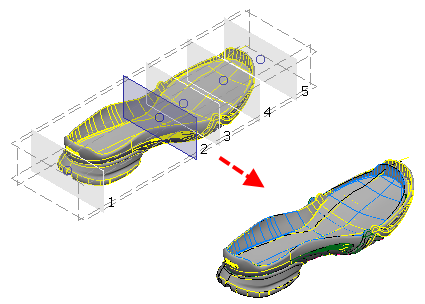
Abstände - Geben Sie die Abstände von zusätzlichen Schnitten ein.
 Hinzufügen - Klicken Sie auf diese Schaltfläche, um mithilfe des Abständewerts einen Schnitt hinzuzufügen, relativ zu dem ausgewählten Schnitt. Um mehr als einen Schnitt hinzuzufügen, geben Sie die Anzahl der hinzuzufügenden Schnitte nach der Schaltfläche ein.
Hinzufügen - Klicken Sie auf diese Schaltfläche, um mithilfe des Abständewerts einen Schnitt hinzuzufügen, relativ zu dem ausgewählten Schnitt. Um mehr als einen Schnitt hinzuzufügen, geben Sie die Anzahl der hinzuzufügenden Schnitte nach der Schaltfläche ein.
Außerdem können Sie wie folgt Schnitte hinzufügen und auswählen:
- Um einen Schnitt zu kopieren, drücken und halten Sie die Strg-Taste und ziehen Sie einen bereits existierenden Schnitt.
- Wenn Sie einen Schnitt erneut positionieren möchten, ziehen Sie den Schnitt in die neue Position.
- Um einen Schnitt in der aktuellen Richtung auszuwählen, klicken Sie auf den entsprechenden Schnitt, um diesen in einen aktuellen Schnitt umzuwandeln.
Die korrekte Nummerierung von Schnitten wird immer beibehalten. Das Hinzufügen und erneute Positionieren von Schnitten kann dazu führen, dass bereits bestehende Schnitte neu nummeriert werden, um Integrität zu bewahren.
- Klicken Sie auf OK, um die Gradierung zu erstellen, oder auf Abbrechen, um den Dialog zu schließen, ohne die Änderungen zu speichern.